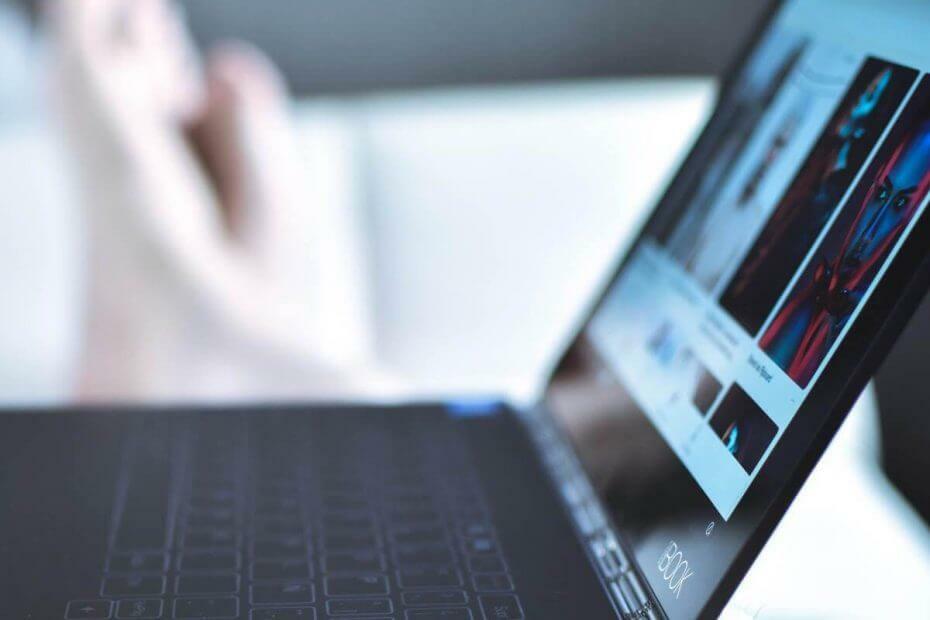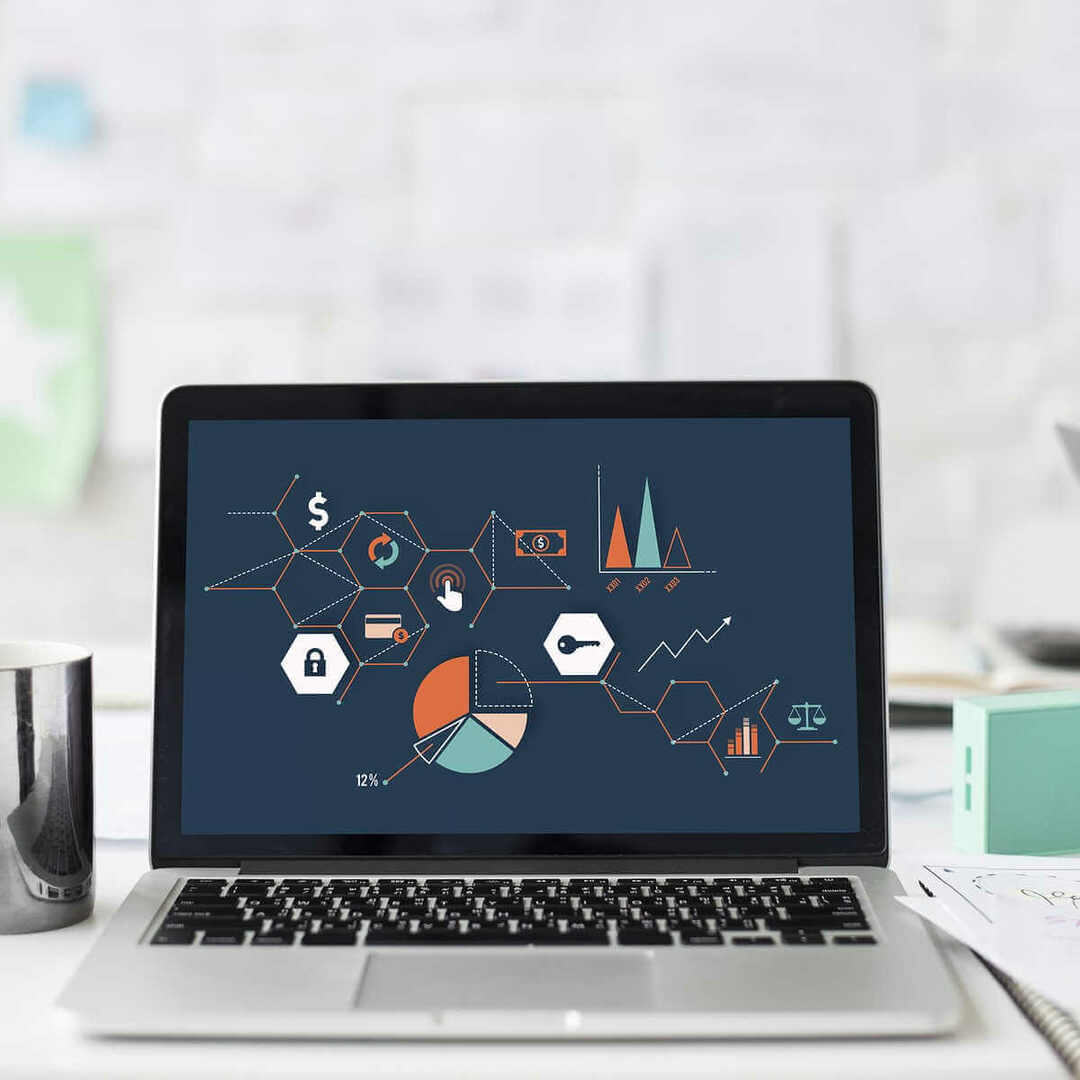Microsoft zdecydował się na zaprzestanie produkcji. centrum mediów Windows w systemie Windows 10 i nie można go oficjalnie zainstalować ponownie. Ale jeśli nadal chcesz korzystać z tej funkcji, istnieje sztuczka, która przywróci ją w systemie Windows 10.
Jak zapewne wiesz, Windows Media Center był funkcją Microsoftu dla treści multimedialnych. Został wprowadzony w systemie Windows XP, a także trafił do systemów Windows Vista i Windows 7, ale w systemie Windows 8 było inaczej.
W Windows 8 Microsoft zdecydował się wyłączyć tę funkcję z systemu, ale nadal była dostępna jako osobny zakup. I wreszcie, w systemie Windows 10 został całkowicie zamknięty i zastąpiony nową aplikacją multimedialną Microsoftu, odtwarzaczem DVD Windows.
Windows Media Center w Windows 10
Ale nawet jeśli Windows Media Center nie jest dostępny w systemie Windows 10, kilku użytkowników Fora MDL znaleźli sposób na zainstalowanie tej funkcji multimedialnej na komputerach z systemem Windows 10. Zespół „deweloperów” pracował nad tym projektem już od dłuższego czasu, a teraz jest wreszcie gotowy.
I Windows Blog Włochy, udokumentował kroki przywracania programu Windows Media Center na komputerze z systemem Windows 10. Musimy jednak powiedzieć, że nie jest to oficjalny sposób instalowania tej funkcji, a firma Microsoft jej nie zatwierdziła, dlatego zalecamy instalowanie jej ostrożnie i na własne ryzyko.
Oto, co musisz zrobić, aby przywrócić program Windows Media Center na komputerze z systemem Windows 10:
- Pobierz i rozpakuj plik „WindowsMediaCenter_10.0.10134.0.zip” (możesz znaleźć plik do pobrania na ten adres)
- Poszukaj pliku o nazwie „_TestRights.cmd”, kliknij go prawym przyciskiem myszy, a następnie wybierz „Uruchom jako administrator”, a pojawi się okno wiersza polecenia
- Uruchom ponownie komputer po zakończeniu procesu
- Poszukaj pliku „Installer.cm”, kliknij go prawym przyciskiem myszy, a następnie kliknij „Uruchom jako administrator”.
- Po zakończeniu instalatora pojawi się komunikat „Naciśnij dowolny klawisz, aby wyjść”.
To wszystko, po wykonaniu tej instalacji powinieneś mieć Windows Media Center na swoim komputerze. Możesz go wyszukać na pasku zadań i przypiąć do menu Start, jako w pełni funkcjonalną funkcję.
Czy przegapiłeś tę funkcję? Czy zastosujesz tę metodę i zainstalujesz ją na swoim komputerze, nawet jeśli nie jest to zatwierdzony sposób? Daj nam znać w komentarzach poniżej.
Przeczytaj także: 8GadgetPack przywraca gadżety systemu Windows 7 z powrotem do systemu Windows 10